在不損失品質的情況下將 HEVC 轉換為 MP4 的 6 種最佳方法
如何觀看使用 HEVC 壓縮編碼的高品質影片?並不是所有設備都支援播放 HEVC 視頻,解決這個問題的最佳方法是將 HEVC 轉換為 MP4。現在,你會怎麼做呢?繼續閱讀這篇文章,因為它提供了六種可行的方法,使您能夠將 HEVC 轉換為 MP4,而不會影響壓縮標準帶來的高品質。所以,事不宜遲,開始探索下面的每一個吧!
指南清單
為什麼要將 HEVC 轉換為 MP4? 在不損失品質的情況下將 HEVC 轉換為 MP4 的最佳方法 如何使用 VLC 媒體播放器將 HEVC 轉換為 MP4 透過 Handbrake 將 HEVC 轉換為 MP4 的詳細步驟 免費將 HEVC 轉換為 MP4 的線上工具為什麼要將 HEVC 轉換為 MP4?
為什麼要將 HEVC 轉換為 MP4?與 MP4 不同,HEVC(高效視訊編碼)不是一種容器格式,而是一種視訊壓縮標準,也稱為 H.265。與 MP4 格式(任何裝置都支援)相反,並非所有裝置都支援播放以 HEVC 壓縮標準編碼的影片。如果您的裝置(例如電腦、智慧型手機、平板電腦等)無法開啟和播放 HEVC 中的視訊文件,則僅表示它不支援它。
然而,事情是這樣的:HEVC 提供比 MP4 更高品質的輸出,而 MP4 是一種有損格式。因此,如果將 HEVC 轉換為 MP4,您肯定會失去視訊的原始高品質。因此,您必須使用專業且可靠的工具將 HEVC 轉換為 MP4,而不會影響 HEVC 編碼的視訊品質。值得慶幸的是,這篇文章在這裡介紹了其中的六個!因此,事不宜遲,開始深入研究下面的後續部分。
在不損失品質的情況下將 HEVC 轉換為 MP4 的最佳方法
你必須使用專業的 4Easysoft全能視訊轉換器 在不損失品質的情況下有效地將 HEVC 轉換為 MP4。此工具可讓您將以 HEVC 編碼的視訊轉換為 600 多種格式和裝置預設,包括 MP4。它還允許您以 60 倍超快速度同時將多個 HEVC 轉換為 MP4,而不會影響檔案的原始品質。此外,它還為您提供了各種品質選項來轉換 HEVC 文件,例如與來源相同(即保持原始品質的選項)、4K、高清 1080P 等。進一步提高輸出(即MP4 檔案)的品質、解析度、幀速率和位元率。

讓您可以直接將 HEVC 轉換為您想要播放的裝置(裝置預設)。
視訊增強器,可讓您提升 HEVC 的解析度、消除視訊雜訊等。
使用編輯功能將 HEVC 重新定義為 MP4 輸出:旋轉、裁切、新增效果、濾鏡等。
支援修剪工具,使您能夠剪掉 HEVC 檔案中不需要的部分。
步驟1在您的電腦上安裝 4Easysoft Total Video Converter。然後,運行該工具,按一下“新增檔案”按鈕,然後選擇“新增檔案”。然後,匯入您要轉換的 HEVC。

第2步之後,按一下“全部轉換為:”按鈕,選擇“視訊”選項卡,然後按一下“MP4”選項。然後,從右側清單中選擇“與來源相同”選項。

步驟3接下來,按一下「與來源相同」選項的「自訂設定檔」按鈕。您可以調整品質、編碼器、位元率等。

步驟4然後,選擇要儲存輸出的檔案目標。然後,點擊“全部轉換”按鈕啟動將 HEVC 轉換為 MP4 的過程!就是這樣!

如何使用 VLC 媒體播放器將 HEVC 轉換為 MP4
如果您選擇使用免費工具將 HEVC 轉換為 MP4,最好的選擇之一是 VLC。雖然以開源多媒體播放器而聞名,但由於其內建的轉換相關功能(例如輸出格式庫、調整視訊和音訊編解碼器的選項),它還可以執行檔案轉換過程,例如 HEVC 到 MP4然而,與第一種方法不同的是,VLC不支援批次轉換,有時它提供的輸出沒有聲音。如果您仍想嘗試 VLC,請參閱以下步驟,以了解如何使用它將 HEVC 轉換為 MP4。
步驟1在您的電腦上安裝 VLC。然後,運行該工具,按一下“媒體”選項卡,然後選擇“轉換/儲存”選項。接下來,點擊“新增”並選擇您要轉換的 HEVC。
第2步選擇“HEVC”檔案後,按一下“開啟”按鈕將其匯入到工具介面。然後,點擊“轉換/儲存”按鈕進行後續操作。
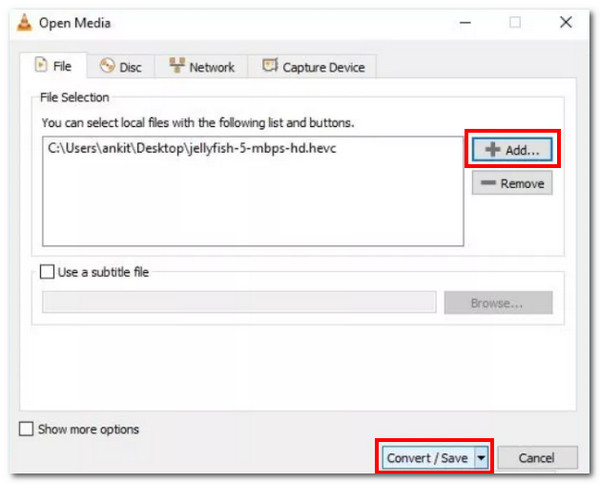
步驟3前往“設定”,點擊“設定檔”下拉按鈕,然後選擇“視訊 - H.264 + MP3 (MP4)”選項。之後,按一下“瀏覽”並選擇輸出檔案目的地。
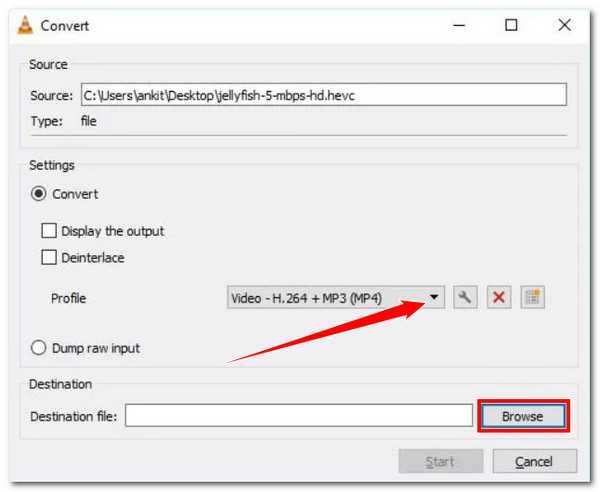
步驟4接下來,按一下「開始」按鈕啟動 HEVC 到 MP4 的轉換操作。就是這樣!這就是如何使用 VLC 媒體播放器將 HECV 轉換為 MP4 格式。
透過 Handbrake 將 HEVC 轉換為 MP4 的詳細步驟
將 HEVC 轉換為 MP4 的另一個工具是 Handbrake。 Handbrake 是一種視訊轉碼器,本身支援轉換數位檔案和光碟的選項。 VLC 也是如此;該工具也是一個開源程序,這意味著您可以免費使用它。遺憾的是,由於其複雜的介面和功能,該工具也完全不適合初學者。此外,它不支援批次轉換操作,僅提供有限的輸出格式。值得慶幸的是,MP4 就是其中之一。如果您仍然想嘗試這個工具,以下是它將 HEVC 轉換為 MP4 的方法:
步驟1從您的電腦上的官方網頁安裝 Handbrake。之後,啟動該工具並將 HEVC 檔案拖放到工具的放置區域中以將其匯入。
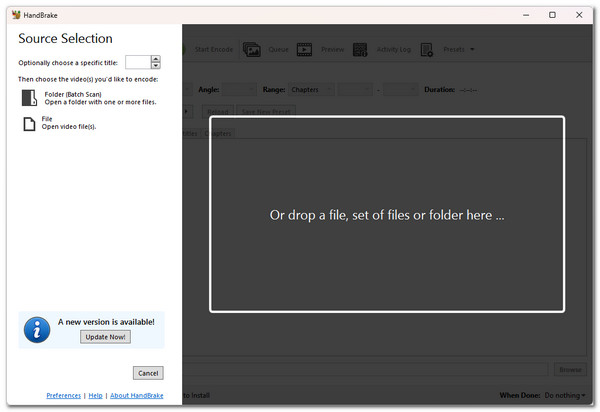
第2步然後,點擊“格式”按鈕並選擇“MP4”作為輸出格式。接下來,點擊“預設”選單並選擇您喜歡的預設及其相應的速度和品質。
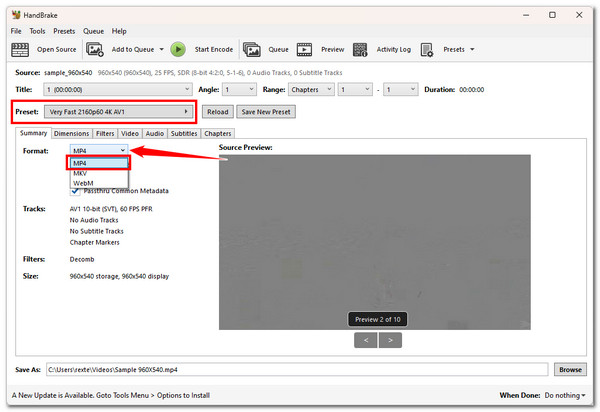
步驟3接下來,點擊右下角的「瀏覽」按鈕並選擇輸出的檔案目標。然後,點擊頂部的「開始編碼」按鈕開始 HEVC 到 MP4 的轉換。
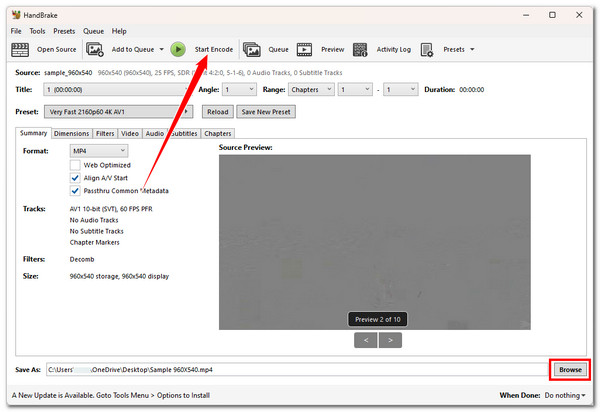
免費將 HEVC 轉換為 MP4 的線上工具
除了上面的可下載工具外,還有一些線上程式可讓您免費將 HEVC 轉換為 MP4。在這篇文章中,您將在下面看到其中的三個!但是,您無法保證這些線上工具在轉換過程中能夠保持 HEVC 的原始高品質。儘管如此,它們仍然值得探索和使用。那下面就開始潛水吧!
1. 轉換
第一個可用於將 HEVC 轉換為 MP4 的線上程式是 Convertio。借助該工具的用戶友好介面、易於導航的按鈕和批量轉換,您可以快速轉換 HEVC 檔案。此外,與那些可下載的工具一樣,Convertio 支援透過調整幀速率、品質、編解碼器等進行配置。可惜的是,Convertio 最多只能匯入 100MB 的檔案。如果您認為您的 HEVC 檔案沒有超過該限制,請按照以下步驟使用它。
步驟1在瀏覽器上搜尋並造訪「線上免費將 HEVC 轉換為 MP4」網站。之後,將 HEVC 檔案拖放到您要轉換的線上工具的介面。
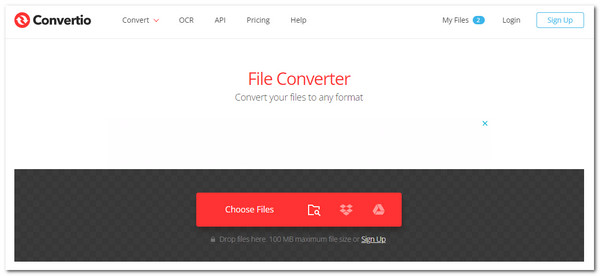
第2步接下來,要配置輸出,請按一下“設定”按鈕。完成後,按一下“確定”按鈕。然後,點擊“轉換”開始媒體轉換過程。
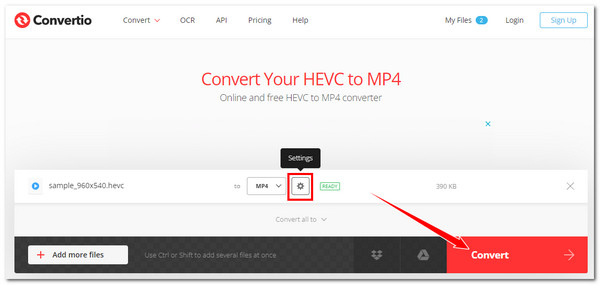
步驟3然後,等待上傳和轉換過程完成。完成後,按一下「下載」按鈕將 MP4(輸出)檔案儲存或儲存到電腦的本機儲存中。
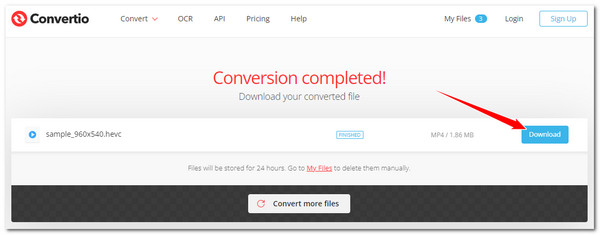
2.線上轉換免費
另一個可以免費使用的 HEVC 到 MP4 線上轉換器工具是 OnlineConvertFree。與第一個線上工具不同,OnlineConvertFree 提供簡單的轉換過程。放下您的 HEVC 文件,點擊“轉換”,就這樣!儘管它聽起來像是一個易於使用的工具,但您可能仍然會在某些時候發現它的不足。使用此方法,您無法執行輸出變更;它只允許您刪除最大檔案大小為 100MB 的檔案。好消息是您可以同時轉換多個 HEVC 檔案。這個怎麼用呢?以下是您必須遵循的步驟:
步驟1在瀏覽器的搜尋欄上輸入此頁面:「OnlineConvertFree 免費在線將 HEVC 轉換為 MP4」並訪問它。然後,將 HEVC 檔案拖曳到工具的拖放檔案區域中。
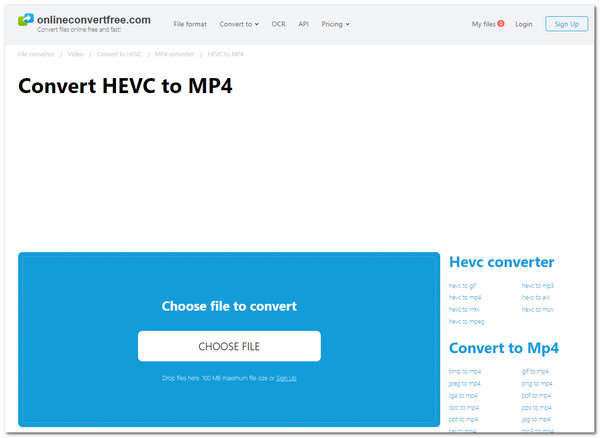
第2步接下來,按一下「轉換」按鈕以觸發 HEVC 到 MP4 的轉換操作。然後,等待上傳和檔案轉換完成。完成後,按一下“下載”按鈕。
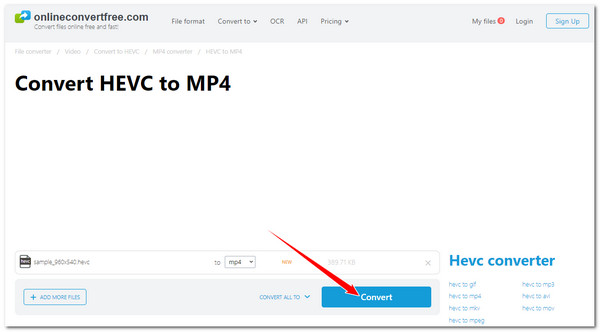
3.AnyConv
您可以用來免費將 HEVC 轉換為 MP4 的最後一個線上工具是 AnyConv。與 OnlineConvertFree 一樣,AnyConv 也是一個簡單的媒體轉換器工具。只需點擊幾下按鈕,您就可以快速將 HEVC 檔案轉換為 MP4。遺憾的是,它也沒有進行輸出配置的選項,也不允許您同時將多個 HEVC 檔案轉換為 MP4。這種情況下,如果HEVC數量較多,則需要將其一一轉換。好吧,如果您同意的話,以下是使用 AnyConv 將 HEVC 轉換為 MP4 的步驟:
步驟1運行瀏覽器並訪問“AnyConv HEVC to MP4 Converter Online”網站。然後,訪問它並刪除您想要轉換為 MP4 的 HEVC。
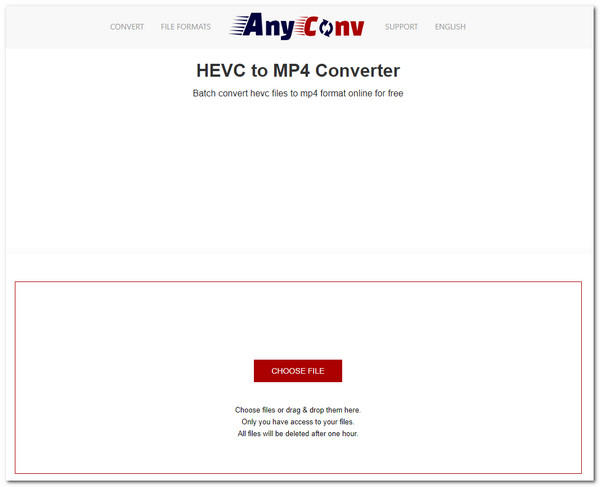
第2步接下來,點擊“CONVERT”按鈕開始上傳和轉換。一切完成後,點選「DOWNLOAD.MP4」按鈕儲存輸出。
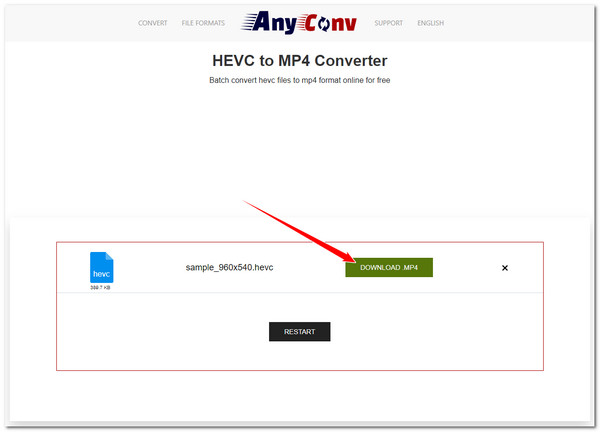
結論
就這樣吧!這些是將 HEVC 轉換為 MP4 的六種可行方法。透過這些方法,您可以快速有效地將 HEVC 檔案轉換為 MP4 並使其可以在各種裝置上播放!如果您想將 HEVC 檔案轉換為 MP4 而又不失去其原有的高品質,您可以使用專業的 4Easysoft全能視訊轉換器!該工具能夠以超快的速度將多個 HEVC 檔案轉換為 MP4,同時保持原始質量,您可以獲得快速、高效、令人滿意的輸出!立即下載並使用此工具!



